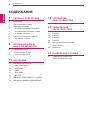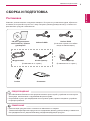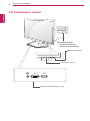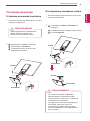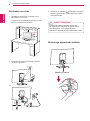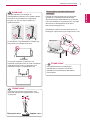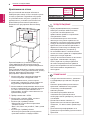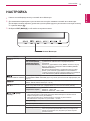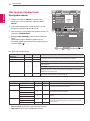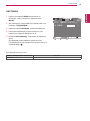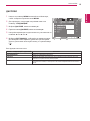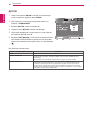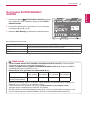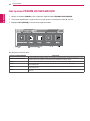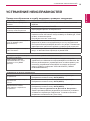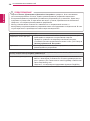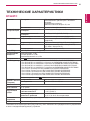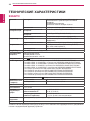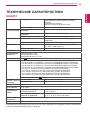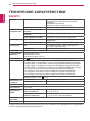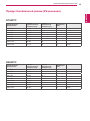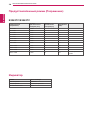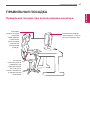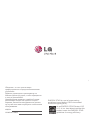LG E2242TC-BN Руководство пользователя
- Категория
- Телевизоры и мониторы
- Тип
- Руководство пользователя
Это руководство также подходит для

www.lg.com
РУКОВОДСТВО ПОЛЬЗОВАТЕЛЯ
LED LCD MONITOR
E194 2TC
E2042TC
E2242TC
E2442TC
Внимательно прочтите это руководство перед тем,
как начать использовать устройство, и сохраните
его на будущее.
МОДЕЛЬ LED LCD MONITOR

2
RUS
3
3 Распаковка
4 Составляющие и кнопки
5 Установка монитора
5 - Установка основания подставки
5 - Отсоединение основания стойки
6 - Установка на столе
6 - Используя держатель кабеля
8 - Крепление на стене
9
9 Подключение к PC
9 - Подключение D-SUB
9 - Подключение DVI-D
11
12 Настройка параметров
12 - Настройки меню
13 - KAPTИHKA
14 - ЦВЕТ
15 - ДИСПЛЕЙ
16 - ДРУГОЕ
17 Настройки SUPER ENERGY SAVING
18 Настройки РЕЖИМ ИЗОБРАЖЕНИЯ
19
21
21 E1942TC
22 E2042TC
23 E2242TC
24 E2442TC
25 Предустановленный режим
(Разрешение)
26 Индикатор
27
27 Правильная посадка при
использовании монитора.

3
RUS
Комплект должен включать следующие элементы. В случае отсутствия аксессуаров, обратитесь
в магазин, в котором был куплен этот товар. Рисунки в данном руководстве могут отличаться от
фактического продукта и компонентов.
y
Для обеспечения безопасности и продолжительного срока службы устройства не используйте
аксессуары, выполненные с нарушением авторского права.
y
В противном случае, при повреждении или получении травм, гарантия на данное устройство
не распространяется.
y
Комплектация продукта может отличаться в зависимости от модели.
y
Технические характеристики продуктов или содержимое данного руководства могут изменяться
без предварительного уведомления ввиду модернизации функций продукта.
(Не во всех странах этот кабель
входит в комплектацию).
(В зависимости от страны )
(В зависимости от страны )

5
RUS
Присоединить к монитору.
Присоединить .
С помощью монеты затянуть винт,
провернув его вправо.
2
1
2
3
1
Положите монитор экраном вниз на плоскую
и мягкую поверхность.
Чтобы предотвратить повреждение
экрана, накройте поверхность
пенопластом или мягкой тканью.
2
Отсоединить и от
монитора.
С помощью монеты повернуть винт влево.
Снять .
1
2
3
y
На этой иллюстрации изображена
обычная модель подключения. Ваш
монитор может отличаться от элементов,
изображенных на картинке.
y
Не переносите монитор в перевернутом
положении, держа его только за
основание подставки. Монитор может
упасть и повредиться или травмировать
ногу несущего.
1
Положите монитор экраном вниз на плоскую
и мягкую поверхность.

6
RUS
1
Поднимите монитор и установите его
вертикально на столе.
Оставьте 10 см (минимум) зазор от стены
для достаточной вентиляции.
3
Нажмите на клавишу (Питание) на нижней
панели управления, чтобы включить подачу
электропитания.
Отключите кабель питания перед тем
как переносить монитор на другое место.
Несоблюдение этого правила может
привести к поражению электрическим током.
2
Подключите адаптер питания и кабель
питания к розетке.

7
RUS
Использование системы безопасности
Kensington
Разъем системы безопасности Kensington
находится на задней панели монитора.
Дополнительную информацию об установке
и использовании см. в руководстве к системе
безопасности Kensington или на сайте
http://www.kensington.com.
Продевание кабеля системы безопасности
Kensington через монитор и отверстие в столе.
Система безопасности Kensington
приобретается отдельно. Ее можно
приобрести в большинстве магазинов
электроники.
При регулировке угла обзора не
придерживайте нижнюю часть рамки экрана
монитора, как показано на следующем
рисунке, так как это может привести к
травме пальцев.
Не касайтесь и не нажимайте на экран при
настройке угла обзора монитора.
Угол монитора можно регулировать для
удобства просмотра в диапазоне от +20 до
-5 градусов.
Не следует держать устройство, как
показано на рисунке ниже. В этом положении
экран монитора может отсоединиться от
основания опоры и травмировать вас.

8
RUS
Для достаточной вентиляции обеспечьте
свободное расстояние 10 см с каждой стороны
и сзади устройства. Подробные инструкции
по установке можно получить у дилера, см.
руководство по установке дополнительного
кронштейна для настенного крепления с
возможностью регулировки наклона Setup
Guide.
10 см
10 см
10 см
10 см
При необходимости установить монитор на
стене зафиксируйте монтажный адаптер
(опциональная деталь) на задней поверхности
прибора.
При установке монитора с помощью крепления
для монтажа на стене (дополнительные детали)
надежно зафиксируйте крепление, чтобы
предотвратить падение монитора.
1
Используйте винт и монтажный адаптер,
соответствующие стандартам VESA.
2
Использование винта, длина которого
превышает стандартную, может привести к
внутреннему повреждению монитора.
3
Использование ненадлежащего винта может
вызвать повреждение или падение продукта
со стены. В этом случае компания «LG
Электроникс» не несет ответственности за
причиненный ущерб.
4
Прибор совместим с VESА.
5
Используйте стандарт VESA, согласно
указанным ниже инструкциям.
y
784,8 мм (30,9 дюйма) и менее
* Кронштейн для настенного крепления
Толщина: 2,6 мм
* Винт: Φ 4,0 мм x шаг резьбы 0,7 мм x длина
10 мм
y
787,4 мм (31,0 дюйма) и более
* Используйте кронштейн для настенного
крепления и винты стандарта VESA.
y
Перед перемещением или установкой
монитора отключите кабель питания
от розетки. Несоблюдение этого
правила может привести к поражению
электрическим током.
y
Установка монитора на потолок или
наклонную стену может привести к его
падению и получению серьезной травмы.
y
Следует использовать разрешенный LG
кронштейн для настенного крепления и
обратиться к местному поставщику или
квалифицированному специалисту.
y
Не затягивайте винты слишком сильно,
так как это может привести к повреждению
монитора и потере гарантии.
y
Следует использовать винты и настенные
крепления, отвечающие стандарту
VESA. Гарантия не распространяется
на любые повреждения или травмы в
результате неправильного использования
или использования неправильных
аксессуаров.
y
Следует использовать винты, указанные
в спецификации для винтов стандарта
VESA.
y
Комплект кронштейна для настенного
крепления снабжается инструкцией
по монтажу и необходимыми
комплектующими.
y
Настенный кронштейн является
опциональным. Дополнительные
аксессуары можно приобрести у местного
поставщика.
y
Длина винтов может зависеть от
кронштейна для настенного крепления.
Убедитесь, что винты имеют правильную
длину.
y
Дополнительную информацию см. в
руководстве к кронштейну для настенного
крепления.
E1942TC
E2042TC
E2242TC
E2442TC
75 x 75 100 x 100
M4
4

9
RUS
y
Данный монитор поддерживает функцию
Plug & Play*.
* Plug & Play: Функция, позволяющая PC
определять подключаемые к нему устройства
и настраивать их без вмешательства человека
и без выполнения конфигурации.
Передача аналогового видеосигнала с
компьютера на монитор. Подключите компьютер
к телевизору с помощью 15-контактного кабеля
D-sub, входящего в комплект поставки, как
изображено на рисунке.
Передача цифрового видеосигнала с
компьютера на монитор. Подключите компьютер
к монитору с помощью кабеля DVI, как показано
на следующих рисунках.
y
Для компьютеров Apple Macintosh
используйте отдельный адаптер-
штекер для перехода с 15-контактного
D-SUB VGA разъема высокой плотности
(3-рядный) на прилагающийся
15-контактный 2-х рядный кабель.
y
При использовании разъема кабеля
входного сигнала D-Sub с Macintosh

10
RUS
y
Если вы хотите использовать с монитором
два компьютера, подсоедините к монитору
сигнальный кабель (D-SUB/DVI-D)
соответственно.
y
Если включить монитор при охлаждении,
экран может мерцать. Это нормальное
явление.
y
На экране могут появиться красные,
зеленые и синие точки. Это нормальное
явление.
y
Эта функция обеспечивает оптимальные
настройки дисплея. Когда пользователь
впервые подключает монитор, эта
функция автоматически устанавливает
оптимальные параметры дисплея
для отдельных входных сигналов.
(Поддерживается только в аналоговом
режиме)
y
Если во время использования устройства
или после изменения разрешения экрана
вы сталкиваетесь с такими неполадками,
как размытые буквы, мерцание экрана
или искривление изображения, нажмите
кнопку функции AUTO (АВТО) для
улучшения параметра разрешения.
(Поддерживается только в аналоговом
режиме)
y
Подключите входной
сигнальный кабель и
закрепите его, повернув
винты по часовой
стрелке.
y
Не нажимайте на экран пальцами в
течение длительного времени, так как это
может привести к временному появлению
искажений на экране.
y
Избегайте вывода на экран неподвижного
изображения в течение длительного
времени, чтобы предотвратить выгорание
экрана. Если возможно, используйте
хранитель экрана.
Функция автоматической настройки изображения
Нажмите на клавишу питания, расположенную
на нижней панели, чтобы включить подачу
электропитания. При включении монитора
функция ""
осуществляется автоматически.

11
RUS
1
Нажать на необходимую кнопку в нижней части Монитора.
2
Для изменения параметров в пунктах меню используйте клавиши в нижней части монитора.
Для возврата в меню верхнего уровня или для настройки других пунктов меню используйте кнопку
со стрелкой вверх (
).
3
Выберите , чтобы выйти из экранного меню.
(
МЕНЮ)
Открывает главные меню. (См. стр.12)
Эта функция позволяет заблокировать текущие настройки
управления во избежание их непреднамеренного
изменения.
Нажмите и удерживайте кнопку MENU несколько секунд.
Должно появиться сообщение "OSD LOCKED"("МЕНЮ
ЗАБЛОКИРОВАНО").
Вы можете разблокировать управление меню в любое
время путем нажатия и удерживания кнопки MENU в
течение нескольких секунд. Должно появиться сообщение
"OSD UNLOCKED"("МЕНЮ РАЗБЛОКИРОВАНО").
(SUPER ENERGY SAVING)
Используйте эту кнопку, чтобы войти в меню SUPER ENERGY SAVING
(СУПЕРЭКОНОМИЯ ЭНЕРГИИ). Для получения дополнительной информации. (См.
стр.17)
С помощью этой клавиши осуществляется переход в меню ПОЛЬЗОВАТЕЛЬСКИЙ,
TEKCT, ФOTO, КИНО, ИГРЫ (См. стр.18).
(АВТО)
Во время настройки дисплея всегда нажимайте кнопку AUTO (АВТО) в экранном
меню настройки монитора. (Поддерживается только в аналоговом режиме)
E1942TC : 1366 x 768
E2042TC : 1600 x 900
E2242TC / E2442TC : 1920 x 1080
(ВХОД /
ВЫХОД)
Вы можете выбрать входной сигнал.
y
При подключении по меньшей мере двух кабелей входного сигнала можно
выбрать входной сигнал (D-SUB/DVI).
y
При подключении одного кабеля входного сигнала он распознается
автоматически. Настройка по умолчанию — D-Sub.
Выход из экранного меню.
(Кнопка питания)
Включает или выключает устройство.
Если дисплей работает нормально, индикатор питания
светится красным (Режим «Включено»). Если дисплей
находится в Режиме Сна, индикатор питания моргает
красным светом.

12
RUS
1
Нажать на клавишу в нижней части
Монитора, чтобы отобразить экранное меню
.
2
Настройка параметров осуществляется путем
нажатия на клавиши ◄ или ► или ▼.
3
Для перехода к следующим настройкам нажать на
клавишу .
4
Выберите , чтобы выйти из экранного
меню.
Для возврата в меню верхнего уровня или для
настройки других пунктов меню используйте кнопку со
стрелкой вверх (
).
Все функции описаны ниже.
Регулировка четкости изображения на экране.
Настройка цветовой гаммы экрана
Регулировка положения экрана
Улучшение четкости и стабильности изображения на
экране
Настройка состояния экрана для операционной среды
пользователя
y
D-SUB вход (Аналоговый сигнал).
y
DVI-D вход (Цифровой сигнал).
Регулировка яркости и контрастности изображения на экране.
Переключение в полноэкранный режим в соответствии с входящим
видеосигналом.
Формат входящего видеосигнала меняется на исходный.
* Функция доступна, только если разрешение входящего сигнала ниже,
чем формат монитора (16:9).
Возврат к заводским настройкам устройства. Для незамедлительного
сброса всех настроек нажать на клавиши◄ , ► .
50
50
50
50
D-SUB 800 X 600 60HZ
50
50
50
50
D-SUB 800 X 600 60HZ

13
RUS
1
Нажать на клавишу в нижней части
Монитора, чтобы отобразить экранное меню
.
2
Для перехода к следующим настройкам нажать на
клавишу .
3
Перейти к меню , нажав на клавишу▼.
4
Настройка параметров осуществляется путем
нажатия на клавиши ◄ или ► или ▼.
5
Выберите , чтобы выйти из экранного
меню.
Для возврата в меню верхнего уровня или для
настройки других пунктов меню используйте кнопку со
стрелкой вверх (
).
Все функции описаны ниже.
Регулировка четкости изображения на экране.
50
50
50
50
D-SUB 800 X 600 60HZ

14
RUS
Настройка персонального значения цветовой гаммы исходя из предпочтений
пользователя: ГAMMA 0, ГAMMA 1, ГAMMA 2. При высоких значениях гаммы
изображения на экране отображаются более светлыми, при низких – темными.
Настройка уровней красного цвета в соответствии с собственными
предпочтениями.
Настройка уровней зеленого цвета в соответствии с собственными
предпочтениями.
Настройка уровней синего цвета в соответствии с собственными
предпочтениями.
Настройка цветов экрана
Настройка экрана на теплые цвета (преобладание красного).
Настройка экрана на цвета средней температуры.
Настройка экрана на холодные цвета (преобладание синего).
1
Нажать на клавишу в нижней части Монитора,
чтобы отобразить экранное меню .
2
Для перехода к следующим настройкам нажать на
клавишу .
3
Выбрать , нажав на клавишу ► .
4
Перейти к меню , нажав на клавишу▼.
5
Настройка параметров осуществляется путем нажатия
на клавиши ◄ или ► или ▼.
6
Выберите , чтобы выйти из экранного
меню.
Для возврата в меню верхнего уровня или для настройки
других пунктов меню используйте кнопку со стрелкой
вверх (
).
Все функции описаны ниже.
50
50
50
50
D-SUB 800 X 600 60HZ

15
RUS
1
Нажать на клавишу в нижней части Монитора,
чтобы отобразить экранное меню .
2
Для перехода к следующим настройкам нажать на
клавишу .
3
Выбрать , нажав на клавишу ► .
4
Перейти к меню , нажав на клавишу▼.
5
Настройка параметров осуществляется путем нажатия на
клавиши ◄ или ► или ▼.
6
Выберите , чтобы выйти из экранного меню.
Для возврата в меню верхнего уровня или для настройки
других пунктов меню используйте кнопку со стрелкой вверх
(
).
Все функции описаны ниже.
Смещение изображения влево/вправо.
Смещение изображения вверх/вниз.
Сведение к минимуму вертикальных полос, видимых на фоне экрана. При этом
изменяется и горизонтальный размер экрана.
Регулировка фокуса изображения. Эта функция позволяет устранять
горизонтальные помехи, а также делать текстовое изображение более четким или
резким.
50
50
50
50
D-SUB 800 X 600 60HZ

16
RUS
1
Нажать на клавишу в нижней части Монитора,
чтобы отобразить экранное меню .
2
Для перехода к следующим настройкам нажать на
клавишу .
3
Выбрать , нажав на клавишу ► .
4
Перейти к меню , нажав на клавишу▼.
5
Настройка параметров осуществляется путем нажатия
на клавиши ◄ или ► или ▼.
6
Выберите , чтобы выйти из экранного меню.
Для возврата в меню верхнего уровня или для настройки
других пунктов меню используйте кнопку со стрелкой вверх
(
).
Все функции описаны ниже.
Выбор языка отображения названий цветов.
Данная функция предназначена для настройки индикатора питания, расположенного
в нижней части монитора, на ВКЛ или ВЫКЛ. При настройке на ВЫКЛ монитор
отключается.
Для автоматической активации индикатора его следует настроить на ВКЛ.
Если выход видеокарты не соответствует требуемым спецификациям, уровень
отображения цветовой гаммы может ухудшаться из-за искажений видеосигнала.
С помощью этой функции можно отрегулировать уровень сигнала так, чтобы он
соответствовал стандартному уровню выхода видеокарты,обеспечив тем самым
оптимальное изображение. Данную функцию следует активировать, если на экране
отображается черно-белое изображение.
50
50
50
50
D-SUB 800 X 600 60HZ

17
RUS
Активация функции SUPER ENERGY SAVING (СУПЕРЭКОНОМИЯ ЭНЕРГИИ). С помощью
этой энергосберегающей функции вы можете экономить энергию.
Отключение функции SUPER ENERGY SAVING (СУПЕРЭКОНОМИЯ ЭНЕРГИИ).
Сброс оценочных показателей сокращения общего потребления энергии и выброса CO2.
50
50
50
50
D-SUB 800 X 600 60HZ
1
Нажать на клавишу в нижней
части Монитора, чтобы отобразить экранное меню
.
2
Настройка параметров осуществляется путем нажатия
на клавиши ◄ или ► или ▼.
3
Выберите , чтобы выйти из экранного меню.
Все функции описаны ниже.
y
: Объем энергии
сбереженной за время использования монитора.
y
): Перевод ОБЩЕГО
СОКРАЩЕНИЯ ЭНЕРГОЗАТРАТ в CO2.
y
470 мм
(18,5 дюйма)
508 мм
(20 дюйма)
546 мм
(21,5 дюйма)
600 мм
(23,6 дюйма)
SUPER SAVING
(СУПЕРЭКОНОМИЯ)
4 Вт/ч 5 Вт/ч 6 Вт/ч 7 Вт/ч
y
Данные по экономии зависят от панели. Таким образом, эти значения могут отличаться в
зависимости от панели и от поставщика панели.
y
LG рассчитывает эти значения, используя
(включая видео телевизионного качества: IEC 62087)
y
SUPER SAVING (СУПЕРЭКОНОМИЯ) показывает, сколько энергии можно сэкономить при
использовании функции SUPER ENERGY SAVING (СУПЕРЭКОНОМИЯ ЭНЕРГИИ).

18
RUS
В этом режиме пользователь может регулировать каждый элемент настройки. Кроме того, с его
помощью можно настраивать цветовой режим отображения главного меню.
В этом режиме экран автоматически настраивается на оптимальное отображение текста.
В этом режиме экран автоматически настраивается на оптимальное отображение
фотоизображений.
В этом режиме экран автоматически настраивается на оптимальное отображение
видеоматериалов.
В этом режиме выполняется оптимальная настройка параметров экрана для воспроизведения
видеоигр.
50
50
50
50
D-SUB 800 X 600 60HZ
1
Нажать на клавишу , чтобы отобразить экранное меню .
2
Настройка параметров осуществляется путем нажатия на клавиши ◄ или ► или ▼.
3
Выберите , чтобы выйти из экранного меню.
Все функции описаны ниже.

19
RUS
Кабель питания подсоединен к
розетке?
y
Убедитесь, что кабель питания подключен к розетке должным
образом.
Индикатор питания светится?
y
Нажмите кнопку питания POWER.
Включен ли прибор и светится ли
индикатор питания Красным?
y
Отрегулируйте яркость и контрастность.
Индикатор питания мигает?
y
Если монитор находится в режиме экономии энергии, попробуйте
подвигать мышь или нажать любую клавишу на клавиатуре, чтобы
вызвать появление экрана.
y
Попробуйте включить компьютер.
Вы видите на экране сообщение
"OUT OF RANGE" ("ВНЕ
ДИАПАЗОНА")?
y
Это сообщение появляется, когда сигнал с компьютера
(видеоплаты) имеет неподдерживаемую частоту вертикальной
или горизонтальной развертки дисплея. См. раздел "Технические
характеристики" данной инструкции и снова настройте дисплей.
Вы видите на экране сообщение
"НЕТ СИГНАЛА"?
y
Если монитор находится в режиме "НЕТ СИГНАЛА" более 5
минут, он автоматически переходит в режим DPM.
Вы видите сообщение
"OSD LOCKED" ("MEHЮ
ЗАБЛОКИРОВАНО"), когда
нажимаете кнопку MENU
(МЕНЮ)?
y
Эта функция позволяет заблокировать текущие настройки
управления во избежание их непреднамеренного изменения. Вы
можете разблокировать управление меню в любое время путем
нажатия и удерживания кнопки MENU в течение нескольких
секунд. Появится сообщение "OSD UNLOCKED" ("MEHЮ
РАЗБЛОКИРОВАНО").
Положение дисплея
неправильное.
y
Для автоматической установки оптимальных параметров
изображения нажмите кнопку .
На заднем фоне экрана видны
вертикальные
полосы.
y
Для автоматической установки оптимальных параметров
изображения нажмите кнопку .
В изображении видны
горизонтальные помехи,
либо символы отображаются
неправильно.
y
Для автоматической установки оптимальных параметров
изображения нажмите кнопку .
y
Проверьте и
задайте рекомендованное разрешение дисплея или установите
оптимальные параметры изображения. Установите цветовое
разрешение не менее 24 бит (True Color).

20
RUS
Цвета на экране нестабильны или
отображается только один цвет.
y
Убедитесь, что сигнальный кабель правильно подключен, при
необходимости закрепите его при помощи отвертки.
y
Проверьте, правильно ли видеокарта вставлена в гнездо.
y
Установите цветовое разрешение не менее 24 бит (True Color) на
.
Экран мигает.
y
Если экран установлен на режим чередования, поменяйте его на
рекомендованное разрешение.
Вы установили драйвер дисплея?
y
Убедитесь, что драйвер дисплея установлен с поставляемого
вместе с монитором установочного CD-диска драйвера дисплея
(или с дискеты). Вы также можете скачать драйвер с нашего веб-
сайта: http://www.lg.com.
y
Убедитесь, что видеокарта поддерживает функцию Plug&Play.
y
Откройте и проверьте, были ли изменены
частота или разрешение. Если да, задайте рекомендованное разрешение видеоплаты.
y
Если рекомендованное разрешение (оптимальное разрешение) не установлено, буквы могут
отображаться размытыми, а экран может выглядеть тусклым, обрезанным или искаженным.
Убедитесь, что выбрано рекомендованное разрешение.
y
Метод установки может отличаться в зависимости от операционной системы, а
вышеупомянутое рекомендованное разрешение может не поддерживаться видеоплатой. В этом
случае обратитесь к производителю компьютера или видеоплаты.
Страница загружается ...
Страница загружается ...
Страница загружается ...
Страница загружается ...
Страница загружается ...
Страница загружается ...
Страница загружается ...
Страница загружается ...
-
 1
1
-
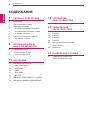 2
2
-
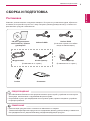 3
3
-
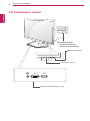 4
4
-
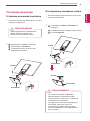 5
5
-
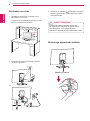 6
6
-
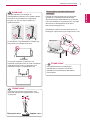 7
7
-
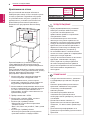 8
8
-
 9
9
-
 10
10
-
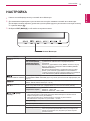 11
11
-
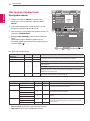 12
12
-
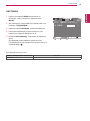 13
13
-
 14
14
-
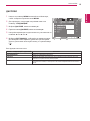 15
15
-
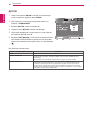 16
16
-
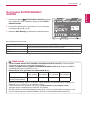 17
17
-
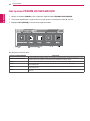 18
18
-
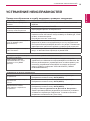 19
19
-
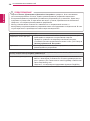 20
20
-
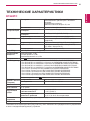 21
21
-
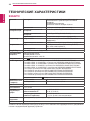 22
22
-
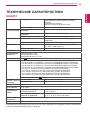 23
23
-
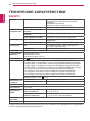 24
24
-
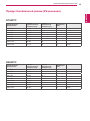 25
25
-
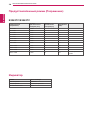 26
26
-
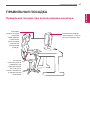 27
27
-
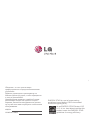 28
28
LG E2242TC-BN Руководство пользователя
- Категория
- Телевизоры и мониторы
- Тип
- Руководство пользователя
- Это руководство также подходит для
Задайте вопрос, и я найду ответ в документе
Поиск информации в документе стал проще с помощью ИИ
Похожие модели бренда
-
LG Flatron 27EA33V-B Руководство пользователя
-
LG IPS234V-PN Руководство пользователя
-
LG E2342V-BN Руководство пользователя
-
LG IPS224T-PN Руководство пользователя
-
LG D2343P Руководство пользователя
-
LG E2042C-BN Руководство пользователя
-
LG 23MP65D Руководство пользователя
-
LG IPS237L-BN Руководство пользователя
-
LG 23CAV42K-B Руководство пользователя
-
LG 23CAV42K-B Инструкция по применению